如果我们想要给我们的win10电脑,可以通过远程桌面连接功能进行远程操作电脑,若想要多用户状态下协同使用,该怎么操作呢?今天就跟大家介绍一下怎么给WIN10电脑设置多用户连接远程桌面的具体操作步骤。
-
1. 打开本地策略组
首先打开电脑,进入桌面,按键盘上的“windows R”组合键,调出运行窗口,在打开的窗口中,输入“gpedit.msc”,点击确定,进入本地组策略页面。
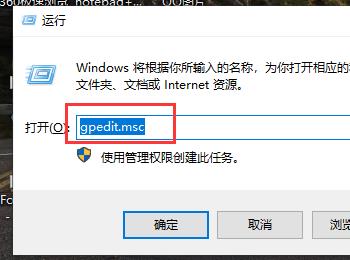
-
2. 在打开的窗口中,依次展开左侧的“计算机配置”—“管理模块”—“Windows 组件”选项。
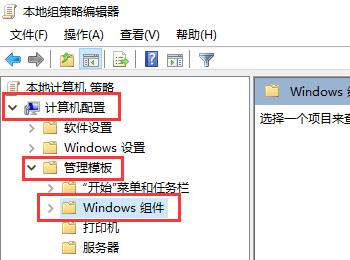
-
3.然后在右侧打开的页面,选择“远程桌面服务”选项。
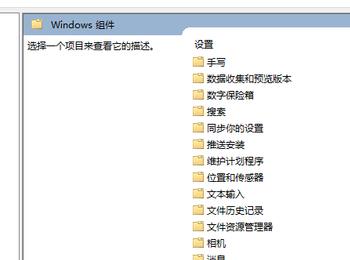
-
4. 在打开的远程桌面服务页面,点击“远程桌面会话主机”的选项,打开的下级目录中,点击“连接”选项。
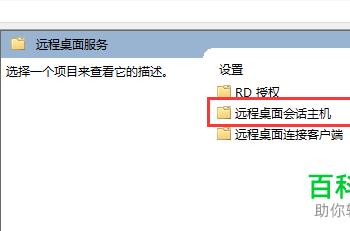
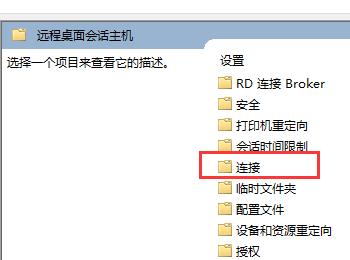
-
5. 如图,在打开的连接窗口中,选择“将远程桌面服务用户限制到单独的远程桌面服务会话”选项,双击。
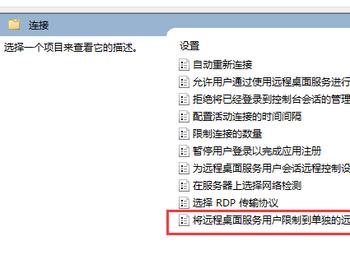
-
6. 如图,在弹出的窗口中,点选上“已禁用”选项,最后,点击确定即可。这样设置之后,我们就将WIN10系统默认的单用户连接禁用了,然后就可以多用户同时使用远程桌面连接的服务了。
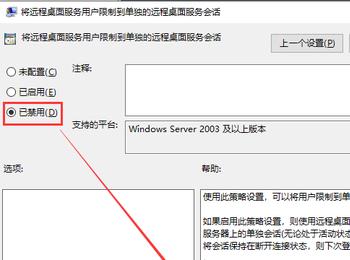
-
以上就是怎么给WIN10电脑设置多用户连接远程桌面的具体操作步骤。
